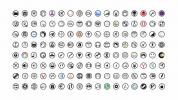लिनक्स LVM वॉल्यूम कैसे हटाएं
क्या आप अपने लिनक्स डेस्कटॉप या सर्वर पर लॉजिकल वॉल्यूम मैनेजमेंट का उपयोग कर रहे हैं डिफ़ॉल्ट विभाजन लेआउट? इसके बीमार और बाहर चाहते हैं? कैसे उन्हें हटाने के लिए अनिश्चित? हम मदद कर सकते हैं! इस पोस्ट के साथ अनुसरण करें क्योंकि हम गहराई से चलते हैं कि कैसे लिनक्स से एक LVM वॉल्यूम समूह को अक्षम और हटा दें!
चेतावनी: LVM वॉल्यूम समूह को हटाने से हार्ड ड्राइव का सारा डेटा भी डिलीट हो जाएगा। इस गाइड के साथ जारी रखने से पहले, सुनिश्चित करें कि सभी महत्वपूर्ण डेटा का बैकअप लिया गया है!
शुरू करने से पहले
लॉजिकल वॉल्यूम मैनेजमेंट एक अभिनव प्रणाली है जो लिनक्स उपयोगकर्ताओं को विभाजन को अलग करने, दर्पण बनाने, स्नैपशॉट बनाने और मक्खी पर वॉल्यूम का आकार बदलने की अनुमति देता है। कई मुख्यधारा लिनक्स वितरण इस तकनीक का उपयोग उनके डिफ़ॉल्ट डिस्क सिस्टम (CentOS, Fedora, और Sabayon) के रूप में करते हैं।

यदि आप LVM वॉल्यूम समूह को हटाने का प्रयास कर रहे हैं, तो आपको इस ट्यूटोरियल के लिए लिनक्स लाइव डिस्क का उपयोग करना होगा। लिनक्स पर LVM समूह को हटाने से लाइव सिस्टम के बिना सही ढंग से काम नहीं होगा। का नवीनतम संस्करण डाउनलोड करें
उबुन्टु लिनक्स यहाँ और 4 जीबी USB फ्लैश ड्राइव (या रिक्त डीवीडी) में प्लग करें।नोट: यदि आप उबंटू पसंद नहीं करते हैं और लाइव यूएसबी के लिए एक अलग लिनक्स ओएस का उपयोग करना चाहते हैं, तो भी स्वतंत्र महसूस करें। उबंटू की आवश्यकता नहीं है, और सभी लिनक्स ओएस LVM संस्करणों के साथ बातचीत कर सकते हैं।
जब उबंटू आईएसओ इमेज डाउनलोड किया जाता है, और अपने 4 जीबी फ्लैश ड्राइव को कंप्यूटर में प्लग करें। Etcher USB बर्निंग टूल का नवीनतम संस्करण डाउनलोड करें। लिनक्स फ़ाइल प्रबंधक खोलें और "डाउनलोड" फ़ोल्डर पर क्लिक करें। फिर, Etcher ZIP फ़ाइल ढूंढें, उस पर राइट-क्लिक करें और "Extract" बटन चुनें।
जब ज़िप संग्रह निकाला जाता है, तो यह Etcher को खोलने का समय है। AppImage फ़ाइल पर डबल-क्लिक करें और प्रोग्राम शुरू होना चाहिए।
Ubuntu लाइव USB बनाएँ

Etcher USB ऐप डाउनलोड, खुला और जाने के लिए तैयार है। एक काम करने वाले उबंटू लाइव यूएसबी बनाने के लिए सभी को छोड़ दिया गया है। ऐसा करने के लिए, नीचे दिए गए चरणों का पालन करें।
चरण 1: "छवि का चयन करें" बटन पर क्लिक करें और उबंटू आईएसओ फ़ाइल के लिए ब्राउज़ करें।
चरण 2: Etcher में “Select Drive” बटन पर क्लिक करें और उबंटू के लिए आपके द्वारा उपयोग की जाने वाली USB फ्लैश ड्राइव पर क्लिक करें।
चरण 3: क्लिक करें "फ्लैश!" जलने की प्रक्रिया शुरू करना। जब किया जाता है, तो अपने कंप्यूटर को रिबूट करें और इसे यूएसबी ड्राइव से बूट उबंटू में कॉन्फ़िगर करें।
उबटन को बूट करें
अब जब उबंटू लाइव डिस्क को बूट किया जाता है, तो "कोशिश Ubuntu" विकल्प पर क्लिक करें। लाइव डिस्क में इस विकल्प का चयन करने से आपको अपने कंप्यूटर पर LVM सेटअप के साथ काम करने के लिए पूर्ण लाइव लिनक्स वातावरण मिलेगा।
LVM वॉल्यूम देखें
अपने Linux PC पर LVM सेटअप से छुटकारा पाने के लिए खोज रहे हैं? आपको पहले इसके बारे में थोड़ी जानकारी जानने की आवश्यकता होगी। विशेष रूप से, आपको LV विभाजन लेबल को समझना चाहिए, और वे सिस्टम पर कैसे सेट किए जाते हैं।
लिनक्स पीसी पर सभी LV विभाजन सेटअप का पता लगाने का प्राथमिक तरीका है lvdisplay आदेश। यह वर्तमान में आपके लिनक्स मशीन से जुड़े सभी हार्ड ड्राइव को स्कैन कर सकता है और LV विभाजन के बारे में प्रासंगिक जानकारी प्रदान कर सकता है।
उबंटू लाइव डिस्क में एक टर्मिनल विंडो खोलें और रूट एक्सेस प्राप्त करें सूद- s. फिर, का उपयोग करें lvdisplay उपकरण।

सुडोल -s lvdisplay
lvdisplay कमांड काफी तेज है, और जब सही अनुमतियों (रूट) के साथ चलाया जाता है, तो आपके LVM विभाजन लेआउट का एक विस्तृत रीडआउट प्रिंट करेगा। रीडआउट में माउंट पॉइंट की जानकारी, डिस्क पर प्रत्येक विभाजन के आकार आदि से सब कुछ है।
LVM रीडआउट सहेजें
जबकि इसे फिर से चलाना बहुत आसान है lvdisplay किसी भी समय आप अपनी LVM जानकारी देखना चाहते हैं, किसी फ़ाइल में आउटपुट को पाइप करने के लिए यह एक बहुत ही बेहतर विचार है। क्यों? यह आउटपुट को खोज योग्य बनाता है, जो बाद में काम आएगा। LVM आउटपुट को फ़ाइल में सहेजने के लिए, इसे साथ मिलाएं >> टर्मिनल में।
lvdisplay >> /home/ubuntu/Documents/lvm-scan-output.txt
किसी भी समय, अपने LVM स्कैन रिपोर्ट फ़ाइल को इसके माध्यम से चलाकर देख लें बिल्ली टर्मिनल में कमान।

cat /home/ubuntu/Documents/lvm-scan-output.txt
वैकल्पिक रूप से, फ़ाइल को अपने पसंदीदा GUI लिनक्स टेक्स्ट एडिटर के साथ खोलें। उत्पादन करने के लिए बचाता है ~ / दस्तावेज़.
लिनक्स LVM वॉल्यूम हटाएं
एक सक्रिय LVM विभाजन को हटाने के लिए, एक टर्मिनल खोलें और रूट प्राप्त करें सूद- s. फिर, भागो बिल्ली कमांड, के साथ संयोजन में ग्रेप LV विभाजन के नामों को फ़िल्टर करने का आदेश।

sudo -s cat /home/ubuntu/Documents/lvm-scan-output.txt | grep "VG नाम"
का उपयोग करते हुए lvremove आदेश, ड्राइव पर LVM सेटअप से सभी संस्करणों को हटा दें।

lvremove नाम
संकेतों का पालन करें और प्रेस "Y"वॉल्यूम समूह से प्रत्येक LVM विभाजन को हटाने के लिए। जब lvremove आदेश समाप्त होता है, सभी डेटा हार्ड ड्राइव से चले जाएंगे, और आपको खाली LVM2 विभाजन के साथ छोड़ दिया जाएगा। के साथ विभाजन को हटाने के लिए स्वतंत्र महसूस करें डीडी.
नोट: SDX को अपनी हार्ड ड्राइव के लेबल से बदलें। निश्चित नहीं है कि लेबल क्या है? Daud lsblk.
dd if = / dev / zero of = / dev / SDX bs = 512 count = 1
पूरी तरह खत्म करना
आपके LVM विभाजन हार्ड ड्राइव से चले गए हैं। ध्यान रखें कि LVM वॉल्यूम समूह को हटाने का अर्थ यह भी है कि LVM का उपयोग करने वाला ऑपरेटिंग सिस्टम भी चला गया है। अपने कंप्यूटर को रिबूट करें और पसंद के अपने लिनक्स ऑपरेटिंग सिस्टम की एक नई प्रति फिर से स्थापित करने की प्रक्रिया शुरू करें।
खोज
हाल के पोस्ट
लिनक्स पर सिंपल सर्कल्स आइकन थीम को कैसे स्थापित करें
बस सर्किल सभी लिनक्स डेस्कटॉप वातावरण के लिए एक मोनोक्रोमैटिक आइकन ...
लिनक्स पर ड्रॉपबॉक्स का उपयोग कैसे करें
ड्रॉपबॉक्स प्रमुख क्लाउड सिंकिंग एप्लिकेशनों में से एक है। इसकी सबस...
मल्लाह लिनक्स कैसे स्थापित करें
वायेजर लिनक्स एक एक्सूबंटू लिनक्स वितरण है जो सबसे अच्छा लाता है XF...